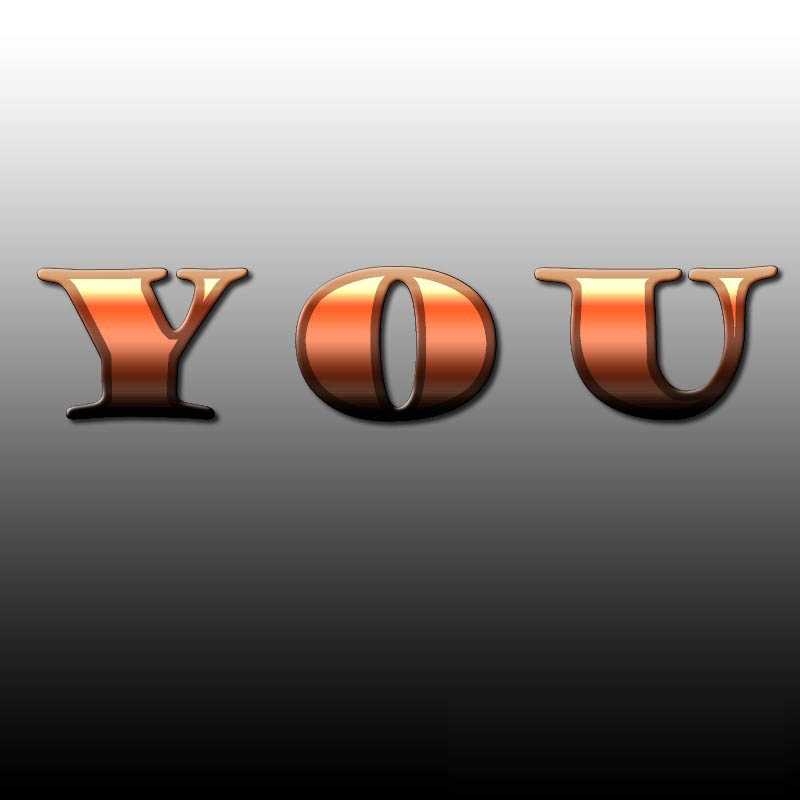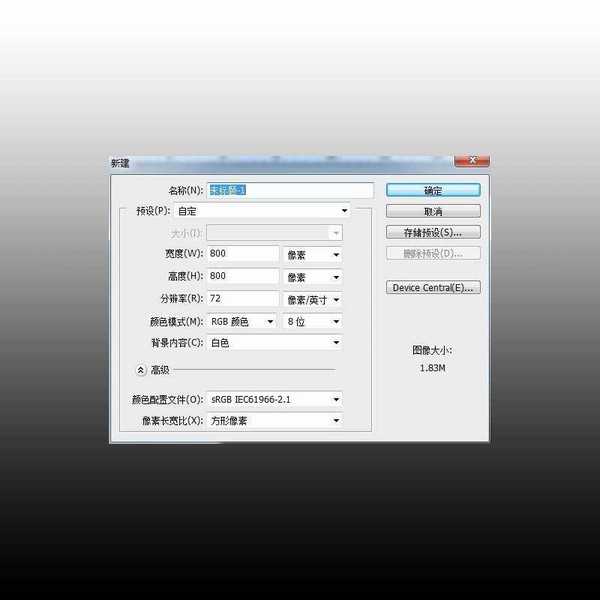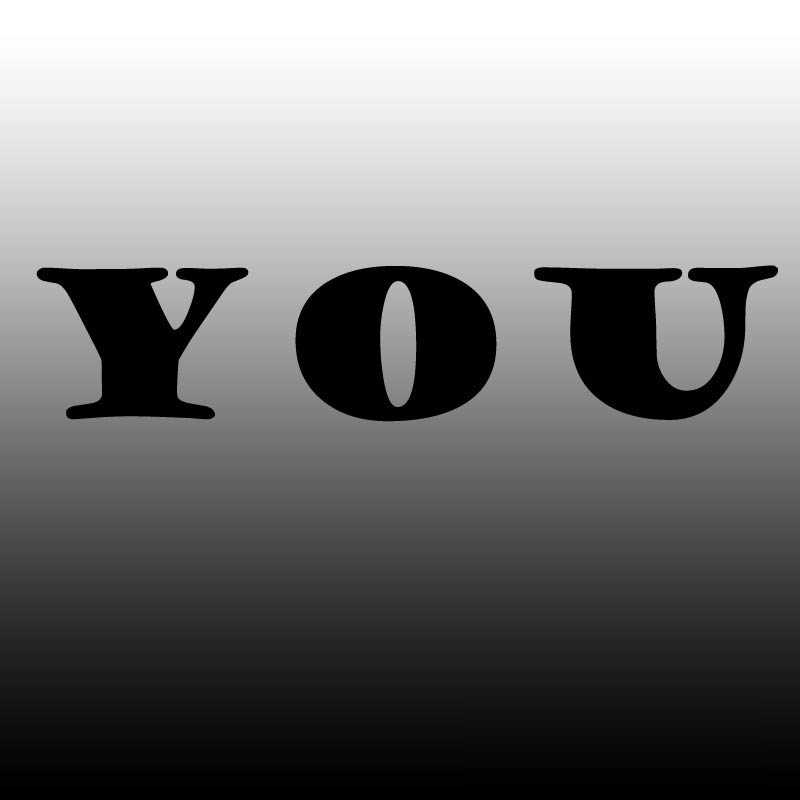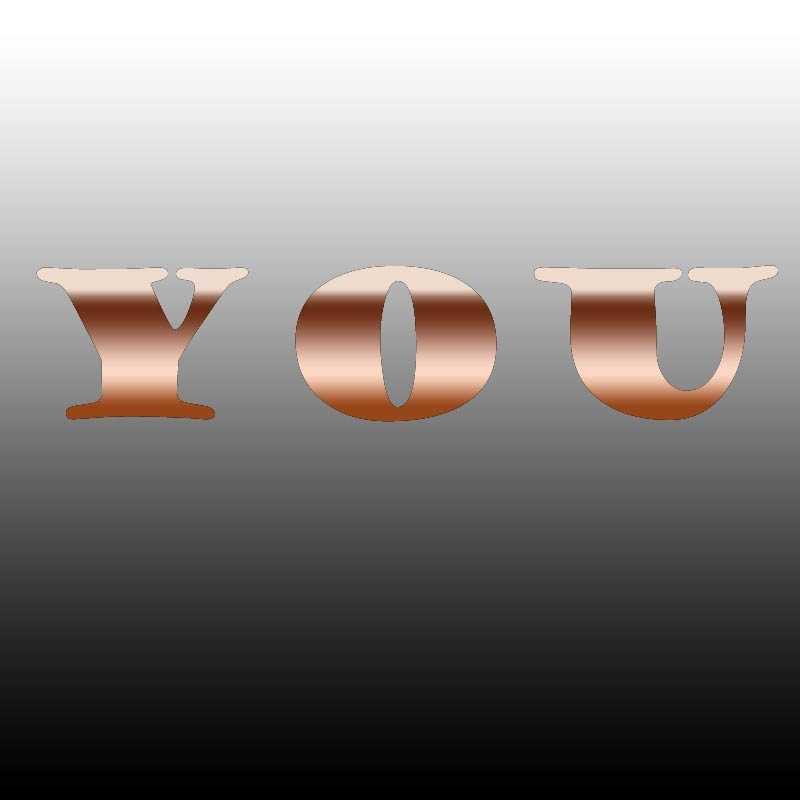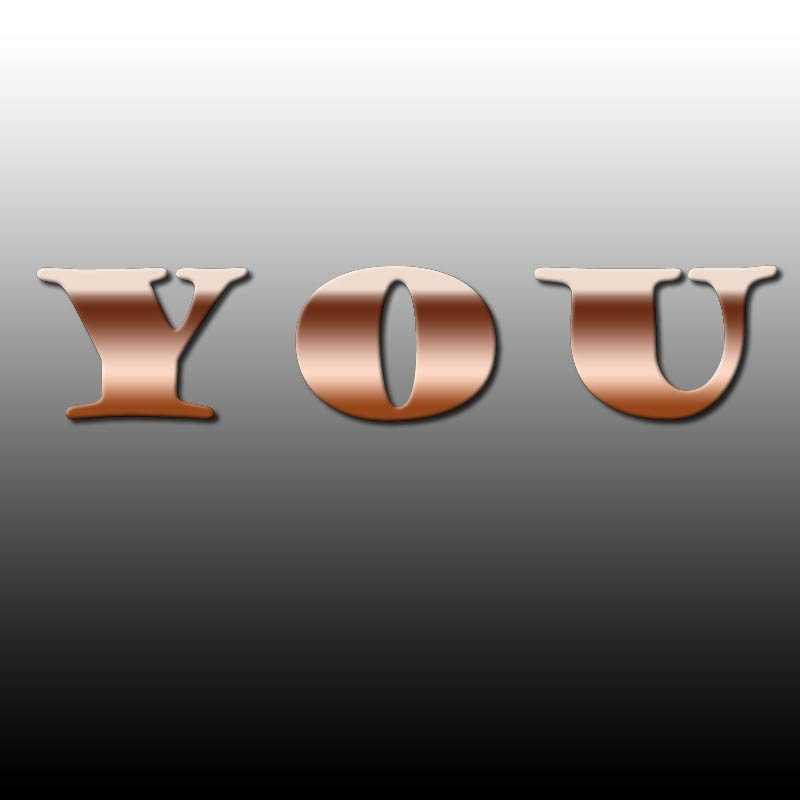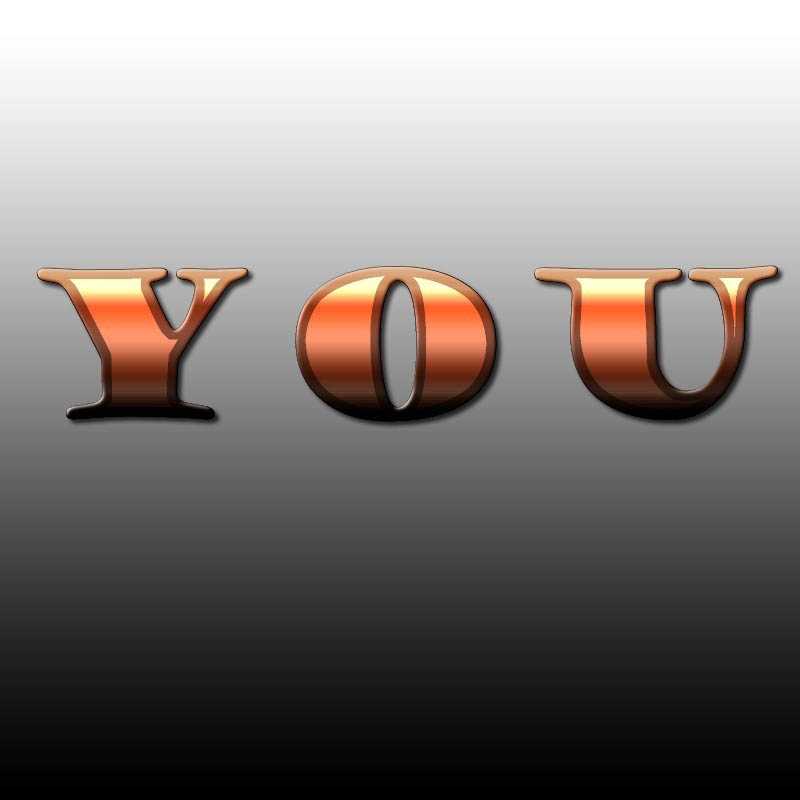今天为大家分享photoshop简单打造铜质效果立体文字方法,教程比较基础,适合新手来学习,推荐过来,一起来看看吧!
最终效果图:
步骤:
1、新建一个画布800x800,背景使用渐变填充颜色根据喜好
2、使用文字工具,输入文字(YOU)字体为Goudy Stout, 200px, 浑厚。
3、使用渐变工具中的铜色渐变,按住SHIFT键从下往上拉动,得到效果如图所示。
4、不要取消选区!请点击选择 > 修改 > 收缩 将选区缩小 1 。新建图层,用刚才铜色渐变自上而下填充选区
5、在 Layer 面板中,右击 Layer 1 图层,斜面和浮雕参数如图所示
6、投影参数如图所示,最后的效果如图所示
7、新建一个图层,将它放置在 Background 和 Layer 1 图层之间,按住 Ctrl 键后在 Layer 面板中点击 Layer 1 图层以得到文字轮廓的选区。用 Edit(编辑) > Stroke(描边) 数值为1,颜色为黑色
8、用 选择> 修改 > 收缩 将选区缩减 数值 10 。再新建一个图层,将它放置到所有图层的上面,用白颜色填充选区
9、将新图层的颜色混合模式置为 叠加 ,合并可见图层,得到最终效果请您欣赏。
教程结束,以上就是photoshop简单打造铜质效果立体文字教程,怎么样,大家学会了吗?希望能对大家有所帮助!
免责声明:本站资源来自互联网收集,仅供用于学习和交流,请遵循相关法律法规,本站一切资源不代表本站立场,如有侵权、后门、不妥请联系本站删除!
稳了!魔兽国服回归的3条重磅消息!官宣时间再确认!
昨天有一位朋友在大神群里分享,自己亚服账号被封号之后居然弹出了国服的封号信息对话框。
这里面让他访问的是一个国服的战网网址,com.cn和后面的zh都非常明白地表明这就是国服战网。
而他在复制这个网址并且进行登录之后,确实是网易的网址,也就是我们熟悉的停服之后国服发布的暴雪游戏产品运营到期开放退款的说明。这是一件比较奇怪的事情,因为以前都没有出现这样的情况,现在突然提示跳转到国服战网的网址,是不是说明了简体中文客户端已经开始进行更新了呢?
更新日志
- 好薇2024《兵哥哥》1:124K黄金母盘[WAV+CUE]
- 胡歌.2006-珍惜(EP)【步升大风】【FLAC分轨】
- 洪荣宏.2014-拼乎自己看【华特】【WAV+CUE】
- 伊能静.1999-从脆弱到勇敢1987-1996精选2CD【华纳】【WAV+CUE】
- 刘亮鹭《汽车DJ玩主》[WAV+CUE][1.1G]
- 张杰《最接近天堂的地方》天娱传媒[WAV+CUE][1.1G]
- 群星《2022年度发烧天碟》无损黑胶碟 2CD[WAV+CUE][1.4G]
- 罗文1983-罗文甄妮-射雕英雄传(纯银AMCD)[WAV+CUE]
- 群星《亚洲故事香港纯弦》雨果UPMAGCD2024[低速原抓WAV+CUE]
- 群星《经典咏流传》限量1:1母盘直刻[低速原抓WAV+CUE]
- 庾澄庆1993《老实情歌》福茂唱片[WAV+CUE][1G]
- 许巍《在别处》美卡首版[WAV+CUE][1G]
- 林子祥《单手拍掌》华纳香港版[WAV+CUE][1G]
- 郑秀文.1997-我们的主题曲【华纳】【WAV+CUE】
- 群星.2001-生命因爱动听电影原创音乐AVCD【MEDIA】【WAV+CUE】